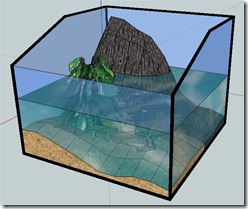 Comment bien préparer son projet de nouvel aquaterrarium ? Nous avons vu dans un article précédent que la modélisation de votre aquaterrarium est une étape cruciale pour la réussite de votre projet. Pour modéliser, vous pouvez utiliser le papier/crayon ou un logiciel de conception 3D. Par cet article, et aux vidéos associées, je vous montre comment modéliser un aquaterrarium complet en moins de 30’. C’est mieux, et plus rapide, que sur papier non ?
Comment bien préparer son projet de nouvel aquaterrarium ? Nous avons vu dans un article précédent que la modélisation de votre aquaterrarium est une étape cruciale pour la réussite de votre projet. Pour modéliser, vous pouvez utiliser le papier/crayon ou un logiciel de conception 3D. Par cet article, et aux vidéos associées, je vous montre comment modéliser un aquaterrarium complet en moins de 30’. C’est mieux, et plus rapide, que sur papier non ?
Suivez la recette. En fin d’article, vous trouverez mes trucs et astuces.
Ingrédients:
- Google Sketchup
 (voir installation ici)
(voir installation ici) - Outil Bac à Sable
 (pour la création du fond sableux: voir article ici)
(pour la création du fond sableux: voir article ici) - Vues

- Outil Orbite

- Menu Intersection des faces avec la sélection
- Outil Tirer/Pousser

- Outil Colorier

- Import de composant à partir de la bibliothèque Google Sketchup
- Outil Suivez-moi

Etapes de la recette:
J’ai décomposé la réalisation de cet aquaterrarium en 3 vidéos référencées ci-dessous. Je vous recommande de les visionner afin d’avoir une idée globale de la façon de faire. Vous pourrez y revenir facilement car je vous en donne le synopsis ci-dessous avec mon commentaire pour les étapes compliquées:
Aquaterrarium Modélisation complète – 1ère partie : Aquaterrarium avec fond sableux, rocher, volume d’eau et verre.
- 0′ 10’’: utilisation du décor créé dans cet article: Utilisation de l’outil Bac à Sable.
- 0′ 30 »: colorisation du modèle avec couleur sable incluse dans Google Sketchup
- 1′ 00’’: colorisation du modèle avec couleur “rocher”: exemple d’importation d’image JPEG comme texture
- 3′ 00’’: création d’un composant avec ce fond colorié: étape nécessaire pour l’utilisation ultérieure de l’intersection des faces avec la sélection qui permettra de superposer les volumes de sable, d’eau puis de verre.
- 3′ 20 »: ajout du volume d’eau: comment ajouter un volume sur un volume ?
- 3′ 25 »: création d’un rectangle dans le plan de base du modèle
- Créer un rectangle très large et en vue de dessus
- Outil Orbite pour vérifier que le rectangle est bien positionné au niveau de la base du volume
- Sélectionner la base de ce volume
- 4′ 15’’: Utilisation de l’outil tirer/pousser pour développer ce volume sur la hauteur d’eau souhaitée
- 4′ 40 »: Utilisation de l’outil intersection des faces avec la sélection pour isoler les faces d’eau
- 4′ 50 »: colorisation avec couleur eau incluse dans Google Sketchup
- 5′ 20’’: nettoyage des faces superposées : l’ajout du volume d’eau superpose des faces sur les faces existantes. Je vous recommande de supprimer ces nouvelles faces pour révéler les couleurs et les textures du dessous. C’est plus joli, notamment quand nous utiliserons un logiciel de rendering pour créer une photo à partir de ce modèle.
- 6′ 25 »: ajout du verre de l’aquarium
- Pour être précis, je saisis la hauteur de mon aquarium dans la zone distance (en bas à droite)
- Colorisation avec couleur verre incluse dans Google Sketchup
- Nettoyage des faces superposées (idem phase précédente)
- 9′ 25 »: pour être plus réaliste, vous pouvez faire une petite mise en forme des cotés de l’aquaterrarium en coupant les angles
Aquaterrarium Modélisation complète – 2ème partie : incorporation de plantes
- 0′ 40 »: ajout de plantes pour décorer notre aquaterrarium
- 0′ 20 »: utilisation de la bibliothèque Google sketchup composants (menu fenêtre –> composants)
- 1′ 00’’: intégration des nouveaux composants dans le modèle
- 2′ 50’’: mise à l’échelle des composants importés puis intégration de ces plantes dans l’aquaterrarium. Je vous conseille d’utiliser au maximum les différentes vues (dessus, droite, …) proposées pour intégrer les composants. Cela vous permettra d’être précis dans le positionnement de vos éléments les uns vis-à-vis des autres.
Aquaterrarium Modélisation complète – 3ème partie : finalisation de l’aquaterrarium par l’ajout de montants.
- 0′ 30 »: création et colorisation d’un carré de la taille et de la couleur du montant
- 1′ 45 »: positionnement de ce carré dans le coin inférieur d’un coté
- 2′ 40 »: sélection d’un chemin d’arêtes fermé (le tour d’un coté de l’aquaterrarium)
- 2′ 55 »: tracé des montants par l’utilisation de l’outil suivez-moi
- 3′ 05 »: utilisation de l’outil suivez-moi sur la 2ème face
- 4′ 30 »: création des supports inférieurs de l’aquaterrarium en créant une surface à propager avec l’outil suivez-moi.
- 7′ 00’’: fermeture et colorisation de la face avant couleur verre
Trucs et astuces :
Utilisez les vues (dessus, dessous, droite, gauche, …) pour éviter d’errer dans votre modèle 3D. En plus, Google Sketchup privilégie le déplacement selon les axes du repère (vert, bleu et rouge). Pour l’intégration des plantes dans l’aquaterrarium, par exemple, je vous conseille d’aligner les éléments vue par vue : vous verrez c’est la méthode la plus rapide.
Sauvegardez régulièrement en numérotant vos versions : vous pourrez ainsi tester différentes possibilités de modélisation.
Utilisez les indications de positionnement données par Google Sketchup : le positionnement sur l’extrémité d’un composant, au milieu d’une arête, sur une face sont vraiment simplifiés par Sketchup. En les utilisant, vous êtes assurés entre autres du parallélisme de votre modèle.
Créez des composants pour lier des éléments solidaires entre-eux : ce sera plus simple pour déplacer l’ensemble, le redimensionner. De plus, il est très facile de grouper/éclater un composant.
Pari tenu! Cet aquaterrarium a bien été créé en 30’.
Visionnez plusieurs fois les vidéos référencées et mettez en pratique les outils montrés. Si vous avez besoin de précisions sur certaines étapes, posez-moi vos questions dans les commentaires ci-dessous. je tenterai de vous aider le mieux possible.
 Merci de poster une photo de vos plus belles réalisations dans les commentaires. Pour aller plus loin, je vous montrerai dans un futur post comment utiliser un logiciel de rendering pour transformer ces modèles en photos très réalistes.
Merci de poster une photo de vos plus belles réalisations dans les commentaires. Pour aller plus loin, je vous montrerai dans un futur post comment utiliser un logiciel de rendering pour transformer ces modèles en photos très réalistes.
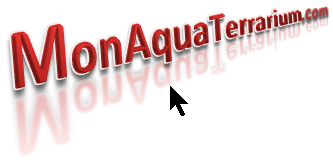





Ping : Une belle photo de votre aquaterrarium virtuel | Mon Aquaterrarium